
Casi todos hemos tenido que deshacernos en alguna ocasión de aquel PC que nos costó un buen dinero en su día y que a duras penas ha ido soportando el peso de los años. El que más o el que menos tiene un conocido que aún utilizadisquetes, y que agradecerá el regalo o, en el mejor de los casos, un trastero en el que dejar que nuestro querido ordenador acumule polvo
Pero, ¿es aún posible sacar partido de él? Después de todo lo más probable es que sea perfectamente funcional, que no tenga ninguna avería y que el único «mal» que lo aqueja es no ser capaz de ejecutar las aplicaciones que requieren recursos que él no tiene. La respuesta es sí. Afortunadamente, no todos los sistemas operativos se hacen pensando en disponer de equipos de última generación.
En este práctico vamos a explicar cómo podemos reutilizar un PC antiguo o sacar más partido a un equipo de configuración superada instalando en él una distribución de Linux pensada, precisamente, para ordenadores con recursos limitados: Linux Mint Xfce.
Paso 1. Primero haz una copia de seguridad
No nos engañemos. Linux no está hecho para todos los usuarios, por lo que puede que después de instalarlo no nos convenza y queramos volver a dejarlo todo como estaba. Por esta razón, nuestro primer paso será hacer una copia completa del sistema antiguo para poder volver atrás cuando queramos. Este paso es, por tanto, opcional si no deseamos guardar una copia de seguridad.
Existen muchas herramientas para realizar imágenes de nuestro sistema. Aunque quizás la más conocida es Ghost, de Symantec, en este práctico usaremos R-Drive, una utilidad sharewareque permite hacer lo que queremos de forma fácil.
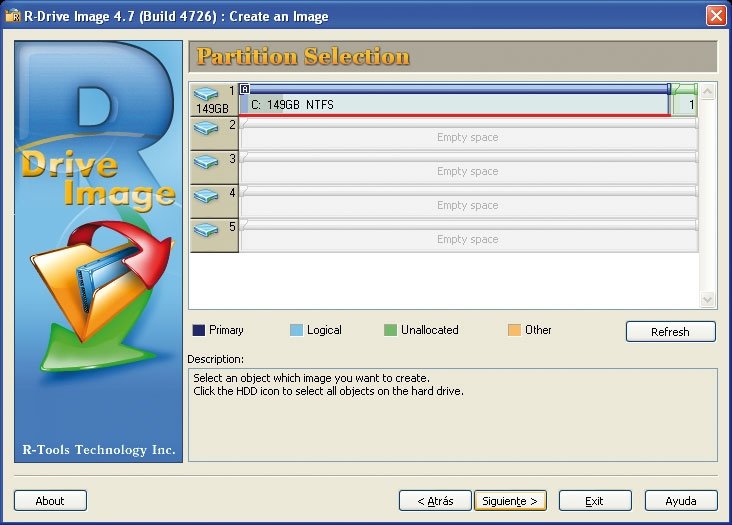
Lo primero que haremos es descargar esta herramienta desde www.drive-ima ge.com y procederemos a instalarla. El proceso no presenta complicaciones. Una vez hecho, la arrancaremos y seleccionaremos la opción Create an image. En el siguiente cuadro de diálogo elegiremos la unidad de disco que queremos copiar. Si tenemos varias, repetiremos el proceso para cada una de ellas. En este caso solo queremos hacer una imagen de la unidad que contiene el sistema operativo.
Por último, procederemos a realizar la copia. Si disponemos de una segunda unidad de disco vacía podremos seleccionarla como destino, pero lo más habitual es que queramos hacer una copia en unidades externas, como CDs o DVDs. Para ello, marcaremos como destino la unidad grabadora y haremos clic en Siguiente.
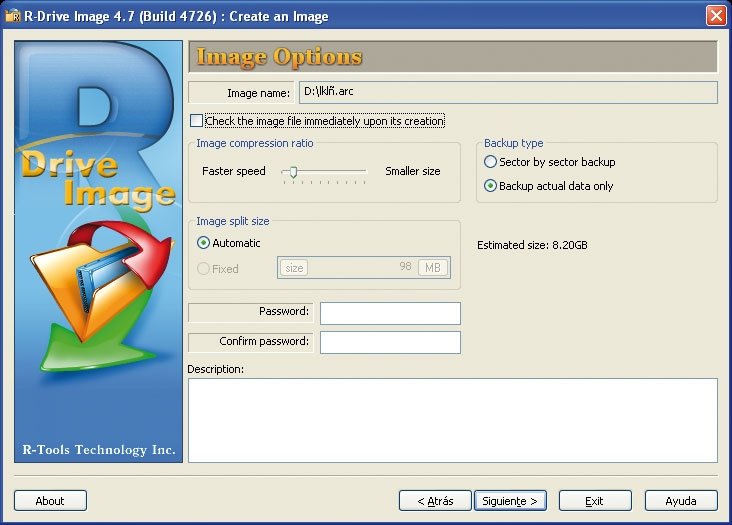
En el último cuadro de diálogo es importante marcar la casilla que exige que solo se haga una copia de seguridad de los datos reales: Backup actual data only, ya que, de lo contrario, hará una copia espejo del disco sector a sector que ocupará tanto como el propio disco. El resto de las opciones no es necesario tocarlas, por lo que iremos avanzando hasta que nos pida introducir CDs o DVDs en la regrabadora. Debemos utilizar tantos como sea necesario.
Paso 2. Ya puedes instalar Linux Mint Xfce
Y ahora llegó el momento de sacar partido al antiguo PC. El mejor sistema operativo que podemos instalar es Linux, ya que suele necesitar menos recursos para trabajar que Windows. Además, existen distribuciones específicas que hacen hincapié en reducir al mínimo las necesidades de la máquina. La que vamos a elegir es Linux Mint Xfce por dos motivos: es muy adecuada para usuarios sin conocimientos avanzados y, además, la interfaz Xfce resulta idónea para máquinas con bajos recursos.

Para lograr nuestro objetivo debemos descargar una imagen de la instalación desde la página web de Linux Mint. Recordad que es la versión Xfce la que nos interesa. Ahora, la grabaremos en un DVD y procederemos a instalarla. La imagen es autoinstalable, así que solo necesitaremos arrancar el ordenador con el DVD dentro.
Se iniciará, bien el proceso de instalación, bien el escritorio Live, dependiendo de qué opción hayamos bajado. En cualquier caso, si hemos elegido esta segunda pulsaremos dos veces sobre el icono Install Linux Mint y comenzaremos el proceso de instalación.
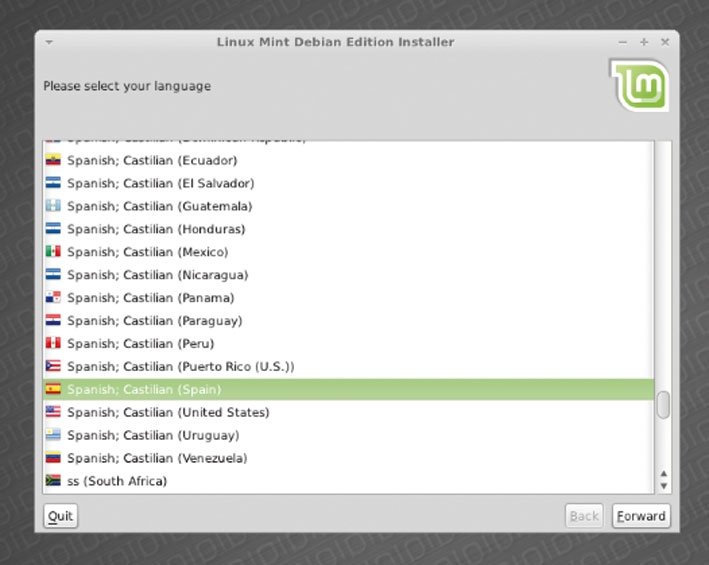
Veremos que es muy sencillo; quizás lo más importante sea seleccionar el idioma adecuado y la partición sobre la que lo queremos instalar. En este caso le diremos que use el disco duro completo, eliminando así la partición existente, si es necesario. Las demás opciones son automáticas; tan solo nos pedirá un usuario y una clave para el nuevo sistema. Se los proporcionaremos y finalizaremos la instalación.
Paso 3. Primeros pasos con tu nuevo sistema
Nada más arrancar nos pedirá que nos identifiquemos introduciendo el usuario y la clave que antes proporcionamos. Al hacerlo aparecerá una pantalla de bienvenida, que es un buen punto para comenzar a conocer Linux Mint.
Os sugerimos que investiguéis la ayuda y la restante documentación que se facilita, pero los «impacientes» tenéis a continuación una pequeña guía acerca de qué aplicaciones de uso común incorpora. Todas ellas son accesibles desde el botón de menú que aparece en la esquina inferior izquierda de la pantalla.
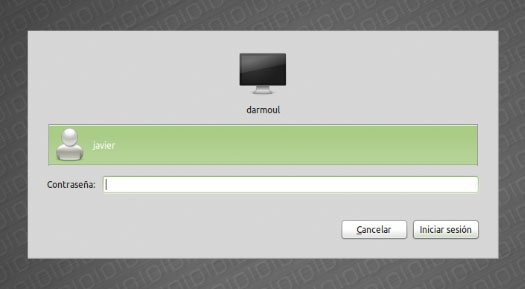
El explorador de archivos lo encontraremos en el menú Accesorios y es Thunar. Veremos que es muy similar al Explorador de Windows. Para reproducir películas tenemos varias aplicaciones, todas ellas en el menú Multimedia, como, por ejemplo, VLC o MPlayer.
Si queremos reproducir música podemos usar Rhythmbox. Si queremos grabar CDs o DVDs disponemos de la aplicación Brasero, también en el menú Multimedia. Para diseño gráfico encontramos el incombustible GIMP, en el menú Gráficos. En este caso lo han identificado por su nombre completo, que es Programa de manipulación de imágenes GNU.
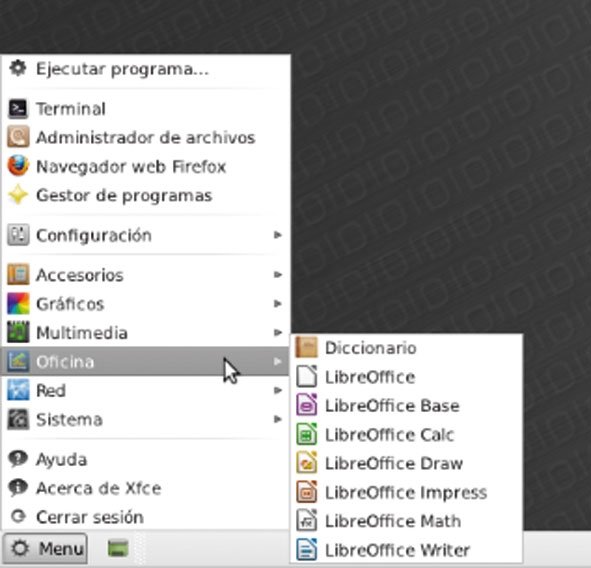
En el menú Red encontramos el navegador Firefox, el gestor de correo Thunderbird y varios clientes de mensajería instantánea e IRC. El reemplazo de nuestro conocido Office esLibreOffice, y podremos encontrar todas sus aplicaciones en el menú Oficina. Existen herramientas para bases de datos, hojas de cálculo, diseño de presentaciones, procesadores de textos, etc.
Linux Mint incorpora más de 100 aplicaciones preinstaladas en nuestro sistema operativoconcebidas para los más variopintos usos, y hay cientos más disponibles que pueden ser instaladas con un solo clic accediendo al gestor de programas que encontraremos en el menúSistema. Un último apunte: todas son gratuitas, por supuesto.
Requisitos mínimos
No todos los sistemas operativos modernos requieren ordenadores de última generación. Los requerimientos mínimos que exige Linux Mint para trabajar con garantías son 512 Mbytes de memoria principal, 3 Gbytes de disco duro y una resolución mínima de 800 x 600 puntos. Esto es todo. Incluso muchos equipos con más de un lustro a sus espaldas son capaces de ejecutarlo a las mil maravillas.
Fuente: PCactual.com


.jpg)





